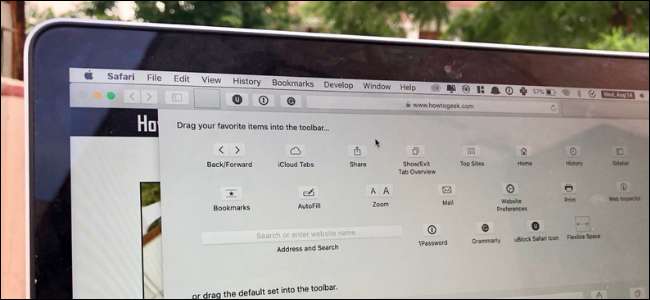
Mac'teki Safari, minimal bir arayüze sahiptir. Özelleştirme veya tema oluşturma için çok yeriniz olmasa da, araç çubuğu düğmelerini verimlilik tarzınıza uyacak şekilde değiştirebilirsiniz. Safari araç çubuğunun istediğiniz gibi görünmesini ve çalışmasını nasıl sağlayacağınız aşağıda açıklanmıştır.
Safari Araç Çubuğunu Neden Özelleştirmelisiniz?
Safari araç çubuğu, varsayılan olarak, URL çubuğu ve gezinme düğmeleriyle birlikte tüm etkin uzantı simgelerinizi gösterir.

Çok fazla uzantınız varsa, bazılarını araç çubuğundan gizlemek isteyebilirsiniz. Daha temiz bir görünüm istiyorsanız, Kenar Çubuğu düğmesini veya Paylaş düğmesini de devre dışı bırakmak isteyebilirsiniz.
Safari araç çubuğunu özelleştirmeye gittiğinizde, araç çubuğuna ekleyebileceğiniz yeni bir düğme grubu bulacaksınız. İCloud Sekmeleri, En İyi Siteler, Ana Sayfa, Geçmiş, Yer İmleri, Yakınlaştırma, Posta, Yazdır, Web Denetçisi vb. Gibi kısayollar.
Klavye kısayollarını kullanmayı sevmeyen profesyonel bir kullanıcı için Yer İşaretleri ve Geçmiş gibi özelliklere hızlı erişim inanılmaz derecede yararlı olabilir. Bir web geliştiriciyseniz, aynı şey Web Denetçisi aracı için de geçerlidir.
İLİŞKİLİ: Mac Kullanıcıları Safari için Google Chrome'dan Vazgeçmeli
Safari Araç Çubuğu Nasıl Özelleştirilir
Şimdi nedenini yanıtladığımıza göre, nasıl olacağına geçelim. Safari araç çubuğunu önce menü çubuğundan "Görüntüle" yi tıklayıp ardından "Araç Çubuğunu Özelleştir" i seçerek istediğiniz şekilde özelleştirebilirsiniz.
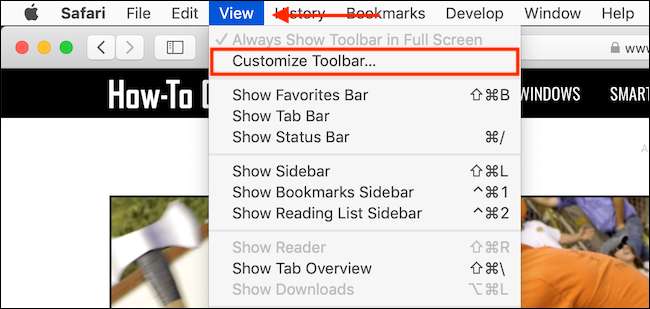
Bu, araç çubuğu için görsel bir özelleştirme aracı içeren bir açılır menü açar. Araç çubuğundaki tüm simgelerin titremeye başladığını fark edeceksiniz, bu da artık isterseniz onları hareket ettirebileceğinizi belirtiyor. Yeniden düzenlemeyi denediyseniz iPhone veya iPad ana ekranı , bu arayüze aşina olacaksınız.

Özelleştirme menüsünün üst kısmında, mevcut tüm düğmelerin bir listesini göreceksiniz. Geçmiş veya Yer İşaretleri gibi yeni düğmeler burada bulacaksınız. Bu düğmelerden birini araç çubuğuna eklemek istiyorsanız, düğmeye tıklayın ve araç çubuğuna sürükleyin.
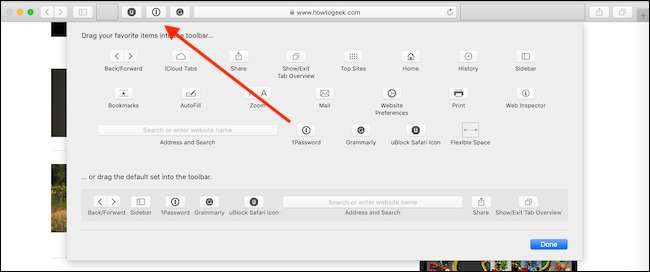
Bir düğmeyi kaldırmak istiyorsanız, simgeye tıklayıp araç çubuğu alanının dışına sürükleyin.
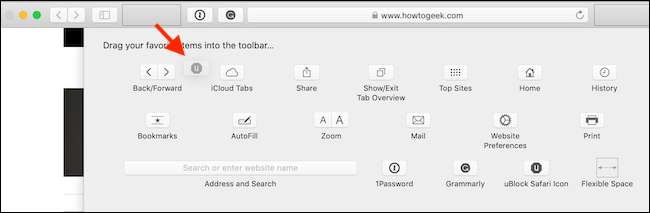
Biraz boş alan ekleyerek Safari araç çubuğunuzun görünümünü de özelleştirebilirsiniz. Son satırda bulunan "Esnek alan" düğmesini tıklayın ve bunu araç çubuğuna sürükleyin.
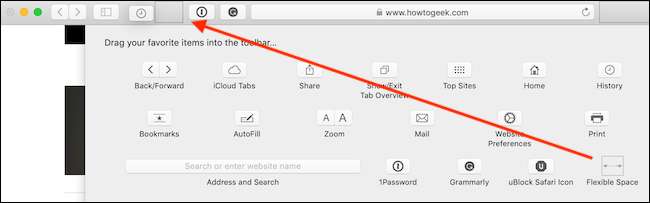
Esnek alanı kaldırmak için tıklayın ve araç çubuğunun dışına sürükleyin.
Artık her öğenin nasıl çalıştığını anladığınıza göre, Safari araç çubuğunun tam istediğiniz gibi görünmesini ve hissetmesini sağlamak için oyun oynamaktan çekinmeyin.







